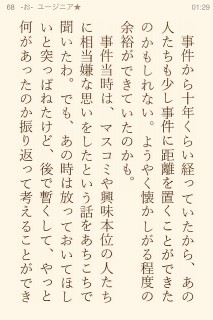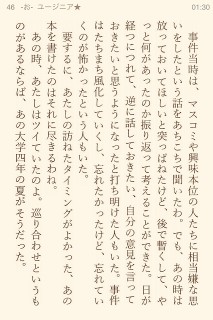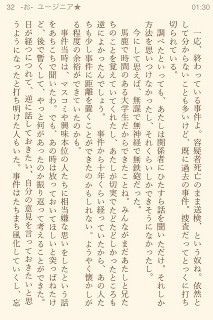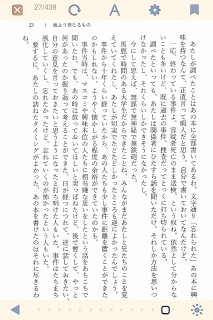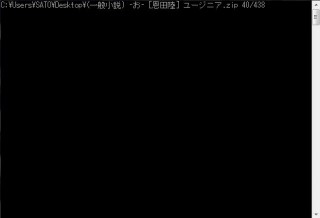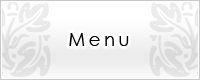this page丂亂iPhone偱帺悊彂愋傪撉傓亃
慜偺儁乕僕偵偰丄乽MeTilTran乿偱偳傫側僨僶僀僗偱傕撉傒傗偡偔PDF偵曄姺偱偒傞偙偲傪偛徯夘偟傑偟偨丅
僗儅乕僩僼僅儞偺傛偆側塼徎偺彫偝偄僨僶僀僗梡偵曄姺偡傞偙偲傕傕偪傠傫壜擻丅
偱傕丒丒丒丅 惓捈丄曄姺偵偼帪娫偑偐偐傞偟丄嵟揔側愝掕傪尒偮偗傞偺偼堦嬯楯丅
iPad傗Kindle偼帩偭偰側偄丄傕偟偔偼帩偭偰偰傕廳偨偄偐傜偦傫側偵帩偪曕偗側偄偭偰曽偵楴曬偱偡丅
偡偛偔僇儞僞儞仌夣揔偵iPhone偱帺悊僼傽僀儖傪撉傔傞傾僾儕偑儕儕乕僗偝傟偰偄傑偡丅
iPhone偱帺悊彂愋傪撉傓偲偄偆偙偲
偙偺僒僀僩偼婎杮揑偵偼揹巕彂愋儕乕僟乕丄傕偟偔偼僞僽儗僢僩偱撉傓偙偲傪憐掕偟偰彂偄偰偒傑偟偨丅
偑丄偦傟傜傪帩偭偰偄傞傂偲傛傝傕iPhone傪帩偭偰偄傞曽偺曽偑壗攞傕偨偔偝傫偄傞偼偢丅
乮傓偟傠僞僽儗僢僩傪帩偭偰偄傞傛偆側傂偲偼iPhone傕帩偭偰偄傞妋棪偑偐側傝崅偄偱偡偹丅乯
僞僽儗僢僩摍偑6僀儞僠乣10僀儞僠側偺偵懳偟丄iPhone偼3.5僀儞僠丅
暥屔杮傪50亾弅彫偟偰僐僺乕偡傞偲偪傚偆偳iPhone僒僀僘偵側傞姶偠偱偡丅扨峴杮側傜40亾偔傜偄丠
偦偺傑傑偺僗僉儍儞僨乕僞傪iPhone偱撉傓偺偼晄壜擻偵嬤偄偺偼柧傜偐偱偡偹丅
僺儞僠偟偰奼戝偟偰撉傓偵偟偰傕丄忋壓嵍塃偵摦偐偟側偑傜撉傓偺偼偐側傝偺僗僩儗僗丅
iPhone傾僾儕偲偟偰斕攧偝傟偰偄傞揹巕彂愋偼暥帤偺僒僀僘丄峴娫摍傪偁傞掱搙帺桼偵愝掕偟偰丄撉傒傗偡偄僒僀僘偵偟偰撉傓偙偲偑偱偒傑偡丅
撉傒側偑傜愝掕傪曄峏偡傞偙偲傕傕偪傠傫壜擻偱偡丅
暥帤忣曬僛儘偱夋憸僨乕僞偺傒偱峔惉偝傟偨帺悊僼傽僀儖偱摨偠偙偲偑偱偒傟偽柌偺傛偆側偺偵丒丒
偲偨傔懅傪偮偒偮偮丄iPad偱偺帺悊僼傽僀儖撉彂惗妶傪偡傞擔乆偱偟偨偑丅
側傫偲丅
偙偺柌偺傛偆側婡擻傪幚憰偟偨iPhone傾僾儕偑偁傞偺偱偡丅
乽bREADER – 惵嬻暥屔乿
 bREADER – 惵嬻暥屔 乮亸350乯
bREADER – 惵嬻暥屔 乮亸350乯
僇僥僑儕: 僽僢僋, 僄儞僞乕僥僀儞儊儞僩
斕攧尦: INFOCITY, Inc. – INFOCITY, Inc.
仚壙奿偼婰帠幏昅摉帪偺傕偺偱偡丅峸擖偺嵺偼偍妋偐傔壓偝偄丅
偲偵偐偔僟僂儞儘乕僪偟偲偒傑偟傚偆丅
仸僐儈僢僋丒嶨帍丒儗僔僺杮側偳偺幨恀傗奊偑儊僀儞偺彂愋偼偙偺婰帠偵偼偁偰偼傑傝傑偣傫丅
丂彫愢丒怴彂摍偺暥帤偺杮傪懳徾偲偟偰傑偡偺偱丄偛椆彸壓偝偄丅
bREADER偺婡擻
乽bREADER – 惵嬻暥屔乿偵偼柤徧偺側偐偵乽惵嬻暥屔乿偑擖偭偰偄傞偺偱丄惵嬻暥屔傪夣揔偵撉傓偙偲偑偱偒傞偺偑庡側婡擻側偺偐偲巚偄偑偪丅 巚偄偑偪偭偰偄偆偐偦傟傕惓夝偱偡偑丄摨偠傛偆側傾僾儕偼偗偭偙偆懠偵傕偁傝傑偡丅 bREADER偺嵟傕偡偛偄偲偙傠偼偦偙偱偼偁傝傑偣傫両
夋憸偺拞偵偁傞暥帤傪1偮偢偮夝愅偟偰丄峴曄偊傪峴偭偰偔傟傞偺偱偡丅
偟偐傕暥帤偺戝偒偝傕僺儞僠僀儞乛僺儞僠傾僂僩偱帺嵼偵曄峏偱偒偰丄偦偺搒搙儕傾儖僞僀儉偱峴曄偊傪帺摦偱僒僀僘偵崌傢偣偰曄峏偟偰偔傟傑偡丅
乽MeTilTran乿偺儕傾儖僞僀儉斉偲尵偊偽傢偐傝傗偡偄偱偟傚偆偐丅
傎傏丄捠忢偺揹巕彂愋傾僾儕偲摨偠傛偆側憖嶌惈偱撉傓偙偲偑偱偒偰偟傑偆偺偱偡丅
幚嵺偺iPhone夋柺傪尒偰傒傑偟傚偆丅(僋儕僢僋偱戝偒偄夋憸偵側傝傑偡)
崱夞偼壎揷棨偝傫偺乽儐乕僕僯傾乿傪巊偭偰傒傑偟偨丅
挊嶌尃揑偵價儈儑乕偱偡偑丄傑丄1儁乕僕偩偗偩偐傜嫋偟偰偹丅
峴曄偊偑帺摦偱曄傢偭偰峴偔偺偑傢偐傞偲巚偄傑偡丅
捠忢偺揹巕彂愋偩偲摉偨傝慜偱偡偑丄尦偑夋憸偺帺悊僼傽僀儖偱偙傟偑偱偒傞傾僾儕偼偙傟偩偗偺偼偢丅
慺惏傜偟偄偱偡偹丅
帺暘偱堦斣撉傒傗偡偄僒僀僘偵愝掕偟偪傖偄傑偟傚偆両両
巹偼僙僺傾怓偵愝掕偟偰偄傞偺偱丄慡懱偑拑宯偺僇儔乕偵側偭偰偄傑偡丅
偦偺懠偵捠忢偺敀崟傗僽儖乕偭傐偄怓枴偺夋柺側偳5庬椶偺僇儔乕偺愗傝懼偊偑偱偒傑偡丅
尦偑夋憸側偺偵偡偛偄傛偹両両両
偪側傒偵儖價摍偺擣幆偑夦偟偄側偲巚偭偨偲偒偼丄尦偺僗僉儍儞夋憸偵愗傝懼偊偰妋擣偡傞偙偲傕偱偒傑偡傛丅
庤弴
偙偺柌偺傛偆側傾僾儕乽bREADER乿偱偡偑丅
巆擮側偑傜iPhone偵帺悊僨乕僞傪擖傟偨偩偗偱偼丄忋婰偺傛偆側撉傒曽偼偱偒傑偣傫丅
iPhone忋偺乽bREADER乿偦偺傕偺偵偼夋憸傪夝愅偡傞婡擻偼偁傝傑偣傫丅
僷僜僐儞忋偱帠慜偵帺悊僼傽僀儖傪夝愅偟偰偐傜iPhone偵堏偡昁梫偑偁傝傑偡丅
偲尵偭偰傕庤弴偼僠儑乕娙扨両
幚嵺偵傗偭偰傒傑偟傚偆丅
嘆bREADER偺嶌幰偝傫偺僒僀僩偐傜夝愅僣乕儖乽brc乿傪僟僂儞儘乕僪偟傑偡丅
丂傕偪傠傫柍椏丅Windows梡偲Mac梡偲傆偨偮偁傝傑偡丅
丂偙傟埲崀偺愢柧偼Win斉傪巊偭偰偄傞偙偲傪偛椆彸偔偩偝偄丅
丂偙偪傜仺http://vtns.wordpress.com/brc-1/
嘇僟僂儞儘乕僪偟偨僼傽僀儖傪夝搥偡傞偲拞偵乽brc.exe乿偲偄偆僼傽僀儖偑偁傝傑偡丅
丂撉傒偨偄帺悊彫愢偺zip僼傽僀儖傪偙偺brc.exe偵僪儔僢僌偟傑偟傚偆丅
丂偦偆偟偨傜偙傫側姶偠偺伀崟偄夋柺偑弌偰夝愅偟偰偔傟傑偡丅廔椆偡傞偲彑庤偵夋柺偼暵偠傑偡丅
嘊偙傟偱夝愅姰椆両
丂偙傟偩偗偱帺悊zip僼傽僀儖撪偵乽d.brd乿偲偄偆夝愅僼傽僀儖偑捛壛偝傟偰傑偡丅
丂夝愅嵪傒zip僼傽僀儖傪iPhone忋偺bREADER偵庢傝崬傓偩偗偱丄姰帏側揹巕彂愋偲偟偰撉彂偑壜擻偱偡丅
偡偛偄偱偟傚偆丠僇儞僞儞偱偟傚偆丠
iPhone偵夝愅嵪傒帺悊僨乕僞傪堏偡偵偼丄僆乕僜僪僢僋僗偵iTunes偱摨婜傪峴偆嵺偵僼傽僀儖傪搊榐偡傞偙偲傕偱偒傑偡偟丄Dropbox傪棙梡偟偰僱僢僩偐傜僟僂儞儘乕僪偱偒傞傛偆偵偡傞曽朄傕偁傝傑偡丅
Dropbox偼弌偐偗偵摨婜偟偰偄傞帪娫偺側偄偲偒傗丄PC愙懕偑傔傫偳偔偝偄応崌偵廳曮偟傑偡丅
乮偨偩偟丄帺悊僨乕僞偼50M傪挻偊傞偙偲傕懡偔丄僟僂儞儘乕僪偵帪娫偑偐偐偭偨傝揹抮徚栒偑戝偒偐偭偨傝偟傑偡偺偱梫拲堄偱偡丅乯
iPhone傊偺僨乕僞搊榐偼傢偨偟偺僽儘僌偺bREADER徯夘婰帠偵夋憸偮偒偱愢柧偟偰傑偡丅
偙偪傜仺http://satoko-kimura.com/blog/2012/02/11/breader/
拲堄
仭巊偊傞僨乕僞偺庬椶仭
brc偱夝愅偱偒傞偺偼jpeg夋憸偐png夋憸偱偱偒偨zip僼傽僀儖偺傒偱偡丅
PDF偵偟偪傖偭偨応崌偼jpg偵暘妱丒彂偒弌偟傪偟偰zip僼傽僀儖傪嶌傝捈偟傑偟傚偆丅
PDF偵偟偪傖偭偨僨乕僞傪jpg夋憸僼傽僀儖偵曄姺偡傞傗傝曽傪娙扨偵愢柧偟傑偡丅
ScanSnap傪帩偭偰偄傞曽偼Acrobat傪帩偭偰偄傞偼偢側偺偱丄Acrobat偱偺傗傝曽偱偡丅
丂丂1.擟堄偺応強(僨僗僋僩僢僾偲偐)偵夋憸彂偒弌偟僼僅儖僟傪嶌惉偟偰偍偔
丂丂2.PDF傪Acrobat偱奐偔乮Reader偱奐偐側偄傛偆偵偹丅乯
丂丂3.乽僼傽僀儖乿仺乽彂偒弌偟乿仺乽夋憸乿仺乽jpeg乿偱偝偭偒偺僼僅儖僟傪巜掕偟偰乽曐懚乿
偙傟偱偟偽傜偔懸偮偲1儁乕僕偛偲偵jpeg夋憸僼傽僀儖偵暘妱偝傟偰曐懚偝傟偰傑偡丅
偁偲偼偙傟傪傑傞偛偲zip偵埑弅偡傟偽栤戣側偟両
仭偦偺懠仭
丒曄懃揑偵栚師偩偗偑墶彂偒偵側偭偰偄傞傛偆側偲偙傠偼丄偆傑偔擣幆偟傑偣傫丅
丂偑丄偦偺応崌偼尦偺夋憸傪尒傞偙偲偑偱偒傞偺偱丄偦偙偩偗愗傝懼偊傑偟傚偆丅
丒拲庍偺抜偑壓偺曽偵嵟弶偐傜暘偐傟偰偄傞傛偆側儗僀傾僂僩偼偆傑偔擣幆偟傑偣傫偱偟偨丅
丂傑丄偦偆偄偆傕偺偼掹傔傑偟傚偆丅
丂乮怴彂摍偺晛捠偺2抜慻偼擣幆偱偒傞傒偨偄偱偡傛両乯
丒僗僉儍儞偝傟偨夋憸偑偁傑傝偵傕僫僫儊偩偲擣幆偑偆傑偔偄偐側偄傜偟偄偱偡丅
丂巹偺宱尡忋ScanSnap偱晛捠偵撉傫偱傟偽偁傫傑傝栤戣側偄偲巚偄傑偡丅
丂夋憸偑僫僫儊偱偆傑偔峴偐側偄応崌偼丄eTilTran偲偄偆柍椏僣乕儖偑偍偡偡傔丅
仭嵟屻偵仭
偙傟偱丄iPhone偱帺悊偟偨彫愢傪夣揔偵撉傔傞傛偆偵側傝傑偟偨丅
摫擖3擔偱偡偱偵2嶜傕撉傫偠傖偄傑偟偨丅
戝偒偔撉彂儔僀僼傪曄偊傞偙偲昁恵丅iPhone仌ScanSnap儐乕僓乕偼愨懳帋偟偰傒偰両両